 Titelseite > Software-Tutorial > So fügen Sie Apps zum sicheren Ordner auf Samsung-Telefonen hinzu oder entfernen sie
Titelseite > Software-Tutorial > So fügen Sie Apps zum sicheren Ordner auf Samsung-Telefonen hinzu oder entfernen sie
So fügen Sie Apps zum sicheren Ordner auf Samsung-Telefonen hinzu oder entfernen sie
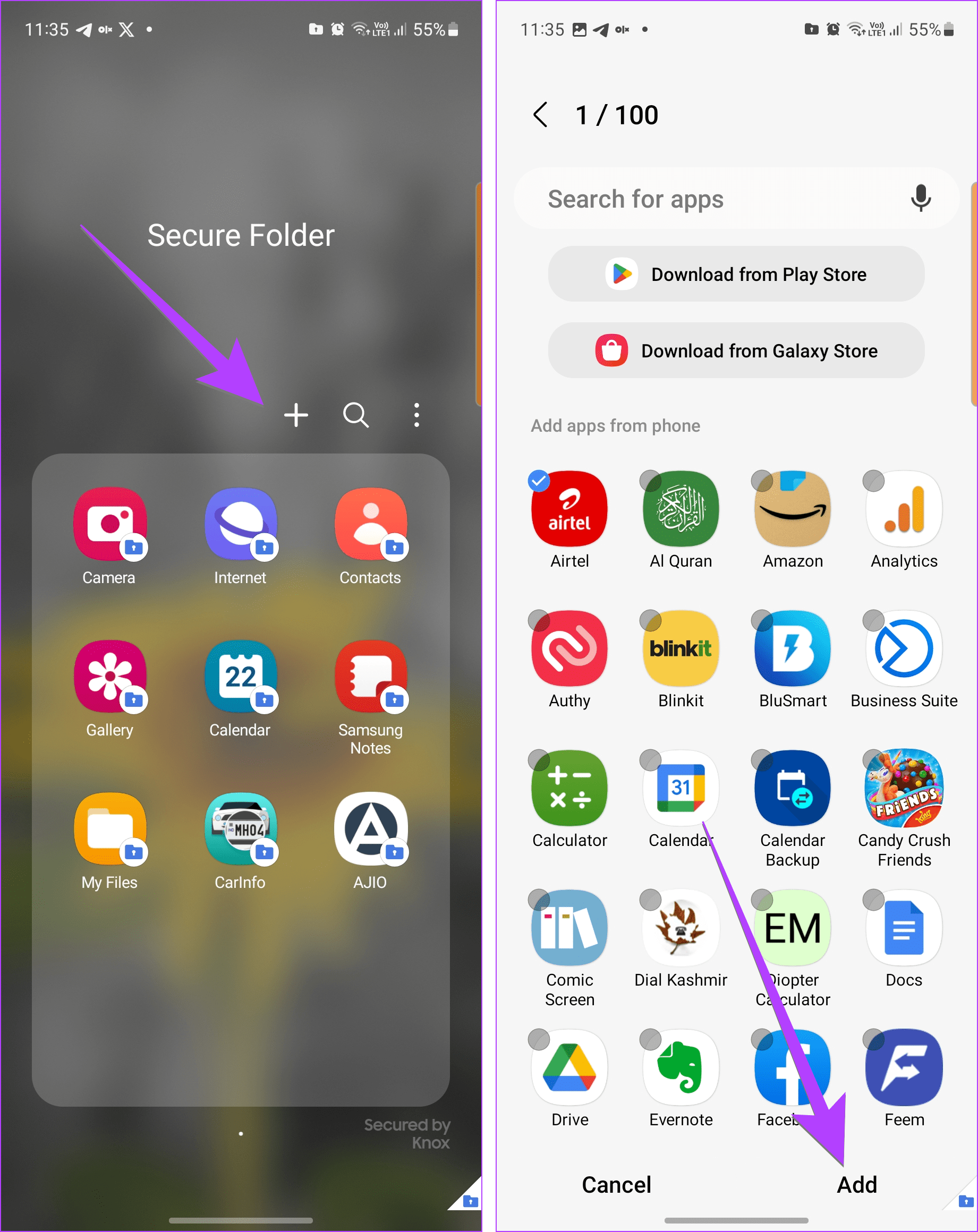
Wenn Sie alternativ neue Apps herunterladen möchten, tippen Sie auf Vom Play Store herunterladen oder Vom Galaxy Store herunterladen. Sie müssen sich erneut bei Ihrem Google- oder Samsung-Konto anmelden. Suchen Sie dann nach der App und klicken Sie auf die Schaltfläche Installieren.
Nach der Installation wird die App nur im sicheren Ordner und nicht außerhalb angezeigt, da sie vom sicheren Ordner selbst installiert wurde.
Was passiert, wenn Sie die App in einen sicheren Ordner verschieben?
- Original-App: Wenn Sie eine bereits auf Ihrem Telefon installierte App zum sicheren Ordner hinzufügen, wird eine zweite Kopie der App im sicheren Ordner erstellt. Diese App ist völlig anders und unabhängig von der alten App. Sie können beide Kopien behalten oder die Original-App vom Startbildschirm deinstallieren, nachdem Sie sie in den sicheren Ordner verschoben haben.
- App-Daten: Die Daten der Original-App werden nicht in den sicheren Ordner verschoben. Sie müssen sich anmelden und die App im sicheren Ordner von Grund auf neu einrichten. Jede App verfügt über eigene Anmeldedaten.
- App-Benachrichtigungen: Standardmäßig erhalten Sie keine Benachrichtigungen von den Apps, die Sie dem sicheren Ordner hinzufügen, wenn Sie sich außerhalb des sicheren Ordners befinden. Sie können das Verhalten jedoch ändern, indem Sie „Einstellungen für sichere Ordner“ > „Benachrichtigungen und Daten“ öffnen und die Option „Inhalt anzeigen“ aktivieren.
- App-Einstellungen: Nachdem Sie eine App in den sicheren Ordner verschoben haben, können Sie auf ihre Einstellungen, wie Berechtigungen, Benachrichtigungen usw., nur über den sicheren Ordner zugreifen.
Tipp: Wissen Sie, was passiert, wenn Sie die Daten einer Android-App löschen.
So entfernen Sie Apps aus dem sicheren Ordner und verschieben sie zum Startbildschirm
Angenommen, Sie haben eine App in den sicheren Ordner verschoben und die ursprüngliche App vom Startbildschirm gelöscht. Wenn Sie die App nun aus dem sicheren Ordner auf den Startbildschirm verschieben möchten, ist dies nicht möglich.
Sie müssen die App über den Play Store erneut auf dem Startbildschirm installieren. Sobald Sie dies getan haben, können Sie die App im sicheren Ordner behalten oder deinstallieren.
So deinstallieren Sie Apps aus einem sicheren Ordner
Schritt 1: Öffnen Sie den Sicheren Ordner auf Ihrem Samsung Galaxy-Telefon.
Schritt 2: Dann drücken Sie lange auf das App-Symbol, das Sie aus dem sicheren Ordner entfernen möchten. Wählen Sie Deinstallieren.
Schritt 3: Ein Bestätigungs-Popup wird angezeigt. Tippen Sie abschließend auf OK, um die App zu entfernen.
Hinweis: Die vorinstallierten Samsung-Apps wie Galerie, Kamera usw. können nicht aus dem sicheren Ordner entfernt werden.
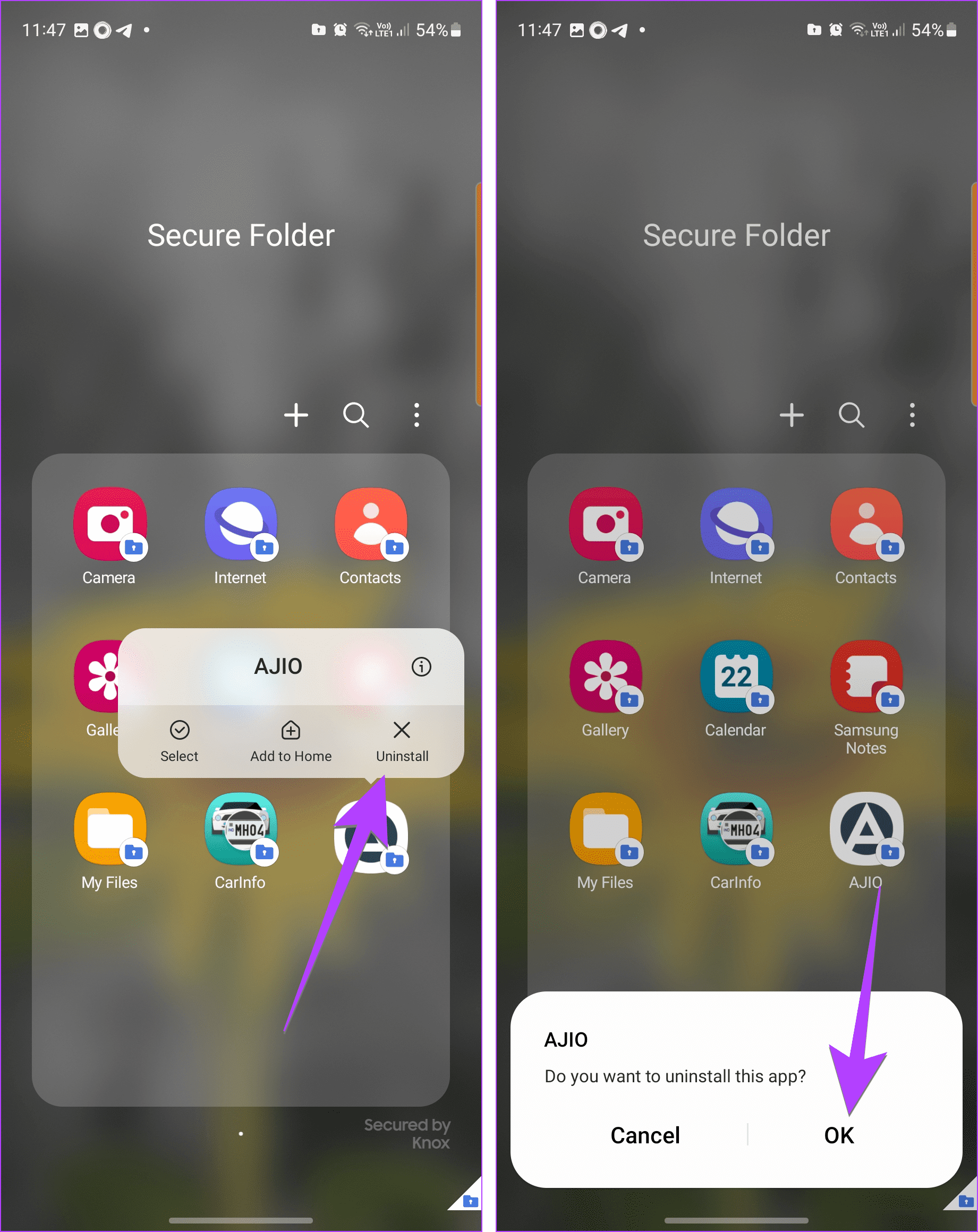
Was passiert, wenn Sie Apps aus dem sicheren Ordner entfernen?
Wenn Sie eine App aus dem sicheren Ordner deinstallieren, werden alle ihre Daten gelöscht, wie bei einer normalen App. Die App wird aus dem sicheren Ordner entfernt. Sie müssen es erneut im sicheren Ordner hinzufügen, um es verwenden zu können.
Es passiert jedoch nichts mit der ursprünglichen App oder ihren Daten. Das heißt, es wird nicht vom Startbildschirm deinstalliert.
Tipp: Erfahren Sie, wie Sie Samsung Secure Folder auf ein neues Telefon übertragen.
FAQs zum Hinzufügen oder Entfernen sicherer Ordner-Apps
Öffnen Sie den sicheren Ordner und tippen Sie auf das Dreipunktsymbol. Wählen Sie Dateien hinzufügen. Wählen Sie den Dateityp aus, den Sie hinzufügen möchten, und wählen Sie die hinzuzufügenden Dateien aus.
Um den sicheren Ordner zu löschen, müssen Sie ihn deinstallieren. Gehen Sie dazu zu Einstellungen > Sicherheit und Datenschutz > Sicherer Ordner > Weitere Einstellungen. Tippen Sie auf Deinstallieren. Sie werden gefragt, ob Sie Dateien aus dem sicheren Ordner verschieben möchten, bevor Sie ihn deinstallieren.
So können Sie Apps zum sicheren Ordner hinzufügen oder daraus entfernen. Um die Privatsphäre zu wahren, erfahren Sie, wie Sie Fotos und Videos auf Samsung Galaxy-Handys ausblenden. Schauen Sie sich auch verschiedene Möglichkeiten an, Chats auf WhatsApp auszublenden.
-
 Wie lösche ich Zeitmaschinen -Backups? Wie lösche und fange ich von vorne an?Time Machine: Der beste Freund Ihres Macs und wie man seine Backups verwaltet Time Machine, die integrierte Sicherungslösung von Apple, bietet auto...Software-Tutorial Gepostet am 2025-03-25
Wie lösche ich Zeitmaschinen -Backups? Wie lösche und fange ich von vorne an?Time Machine: Der beste Freund Ihres Macs und wie man seine Backups verwaltet Time Machine, die integrierte Sicherungslösung von Apple, bietet auto...Software-Tutorial Gepostet am 2025-03-25 -
 Wie man Menschen davon abhält, dein WLAN zu stehlenDas Schutz Ihres Wi-Fi-Netzwerks ist entscheidend für Ihre Online-Sicherheit und Ihre Privatsphäre. Der nicht autorisierte Zugriff kann Ihren Browse...Software-Tutorial Gepostet am 2025-03-25
Wie man Menschen davon abhält, dein WLAN zu stehlenDas Schutz Ihres Wi-Fi-Netzwerks ist entscheidend für Ihre Online-Sicherheit und Ihre Privatsphäre. Der nicht autorisierte Zugriff kann Ihren Browse...Software-Tutorial Gepostet am 2025-03-25 -
 Mit "Finden Sie mein Gerät" für Android, können Sie jetzt Leute verfolgenDie Android Fund meine Geräte-App wurde mit einer neuen, benutzerfreundlichen Schnittstelle aktualisiert. Jetzt mit separaten "Geräten" und...Software-Tutorial Gepostet am 2025-03-25
Mit "Finden Sie mein Gerät" für Android, können Sie jetzt Leute verfolgenDie Android Fund meine Geräte-App wurde mit einer neuen, benutzerfreundlichen Schnittstelle aktualisiert. Jetzt mit separaten "Geräten" und...Software-Tutorial Gepostet am 2025-03-25 -
 Währung vs. Rechnungslegungsnummernformat in Excel: Was ist der Unterschied?detaillierte Erläuterung der Excel -Währung und der Buchhaltungsnummer Format: Wann kann man welches verwenden? Dieser Artikel wird in Excel in die...Software-Tutorial Gepostet am 2025-03-25
Währung vs. Rechnungslegungsnummernformat in Excel: Was ist der Unterschied?detaillierte Erläuterung der Excel -Währung und der Buchhaltungsnummer Format: Wann kann man welches verwenden? Dieser Artikel wird in Excel in die...Software-Tutorial Gepostet am 2025-03-25 -
 4 Tipps zum Anhören von schneller Podcasts, schnellerDas bloße Volumen der heute verfügbaren Podcasts ist überwältigend! Von der Wissenschaft bis zum wahren Verbrechen gibt es für jedes Interesse ei...Software-Tutorial Gepostet am 2025-03-25
4 Tipps zum Anhören von schneller Podcasts, schnellerDas bloße Volumen der heute verfügbaren Podcasts ist überwältigend! Von der Wissenschaft bis zum wahren Verbrechen gibt es für jedes Interesse ei...Software-Tutorial Gepostet am 2025-03-25 -
 Ich würde ein Telefon mit austauschbaren Kameraobjektiven lieben: Warum ist es nicht passiert?So gut wie Telefonkameras geworden sind, könnten sie viel bessere Aufnahmen machen, indem sie abnehmbare Objektive verwenden, genau wie engagierte Ka...Software-Tutorial Gepostet am 2025-03-25
Ich würde ein Telefon mit austauschbaren Kameraobjektiven lieben: Warum ist es nicht passiert?So gut wie Telefonkameras geworden sind, könnten sie viel bessere Aufnahmen machen, indem sie abnehmbare Objektive verwenden, genau wie engagierte Ka...Software-Tutorial Gepostet am 2025-03-25 -
 So streamen Sie Ihre PC -Spiele auf alle Ihre BildschirmeJenseits von Musik und Filmen gewinnt das Streaming von Spielen schnell an Popularität. Hier geht es nicht nur um Cloud-basierte Spiele. Sie könn...Software-Tutorial Gepostet am 2025-03-24
So streamen Sie Ihre PC -Spiele auf alle Ihre BildschirmeJenseits von Musik und Filmen gewinnt das Streaming von Spielen schnell an Popularität. Hier geht es nicht nur um Cloud-basierte Spiele. Sie könn...Software-Tutorial Gepostet am 2025-03-24 -
 So starten Sie einen Remote -PC im abgesicherten Modus mit Networking neuLesen Sie unsere Offenlegungsseite, um herauszufinden, wie Sie MspowerUser helfen können, das redaktionelle Team aufrechtzuerhalten ...Software-Tutorial Gepostet am 2025-03-24
So starten Sie einen Remote -PC im abgesicherten Modus mit Networking neuLesen Sie unsere Offenlegungsseite, um herauszufinden, wie Sie MspowerUser helfen können, das redaktionelle Team aufrechtzuerhalten ...Software-Tutorial Gepostet am 2025-03-24 -
 Samsung Galaxy S25+ gegen Galaxy S24+: Das Upgrade wert?Samsung Galaxy S25 gegen S24: Ist das Upgrade es wert? Das Samsung Galaxy S25 verfügt über einen leistungsstärkeren Prozessor und eine verbesserte ...Software-Tutorial Gepostet am 2025-03-24
Samsung Galaxy S25+ gegen Galaxy S24+: Das Upgrade wert?Samsung Galaxy S25 gegen S24: Ist das Upgrade es wert? Das Samsung Galaxy S25 verfügt über einen leistungsstärkeren Prozessor und eine verbesserte ...Software-Tutorial Gepostet am 2025-03-24 -
 Was ist Apple CarPlay und ist es besser, als nur ein Telefon in Ihrem Auto zu verwenden?Apple CarPlay:驾车更安全、更便捷的iPhone体验 Apple CarPlay 为您提供了一种比在车内使用手机更安全的方式,让您轻松访问应用程序和Siri功能。虽然无线CarPlay更加方便,无需连接手机,但有线CarPlay更为常见且运行良好。您可以通过更改壁纸、添加、删除和重新排列...Software-Tutorial Gepostet am 2025-03-24
Was ist Apple CarPlay und ist es besser, als nur ein Telefon in Ihrem Auto zu verwenden?Apple CarPlay:驾车更安全、更便捷的iPhone体验 Apple CarPlay 为您提供了一种比在车内使用手机更安全的方式,让您轻松访问应用程序和Siri功能。虽然无线CarPlay更加方便,无需连接手机,但有线CarPlay更为常见且运行良好。您可以通过更改壁纸、添加、删除和重新排列...Software-Tutorial Gepostet am 2025-03-24 -
 Top -Tech -Angebote: Pixel 9 Pro XL, Samsung Portable SSD, Videotorklingel und mehrDie technischen Angebote dieser Woche sind zu gut, um es zu verpassen, egal ob Sie nach den Schnäppchen für die Präsidenten oder nach einer Überrasch...Software-Tutorial Gepostet am 2025-03-23
Top -Tech -Angebote: Pixel 9 Pro XL, Samsung Portable SSD, Videotorklingel und mehrDie technischen Angebote dieser Woche sind zu gut, um es zu verpassen, egal ob Sie nach den Schnäppchen für die Präsidenten oder nach einer Überrasch...Software-Tutorial Gepostet am 2025-03-23 -
 Android 16 konnte endlich Ordnung zur Benachrichtigung des Chaos bringenAndroid 16 kann die Funktion "gebündelt" starten, um das Problem der Benachrichtigungsüberlastung zu lösen! Angesichts der zunehmenden Anz...Software-Tutorial Gepostet am 2025-03-23
Android 16 konnte endlich Ordnung zur Benachrichtigung des Chaos bringenAndroid 16 kann die Funktion "gebündelt" starten, um das Problem der Benachrichtigungsüberlastung zu lösen! Angesichts der zunehmenden Anz...Software-Tutorial Gepostet am 2025-03-23 -
 5 Möglichkeiten, Ihre digitalen Fotos in die reale Welt zu bringen将珍藏的数码照片带入现实生活,让回忆更加生动!本文介绍五种方法,让您不再让照片沉睡在电子设备中,而是以更持久、更令人愉悦的方式展示它们。 本文已更新,最初发表于2018年3月1日 手机拍照如此便捷,照片却常常被遗忘?别让照片蒙尘!以下五种方法,让您轻松将心爱的照片变为可触可感的现实存在。 使用专业照...Software-Tutorial Gepostet am 2025-03-23
5 Möglichkeiten, Ihre digitalen Fotos in die reale Welt zu bringen将珍藏的数码照片带入现实生活,让回忆更加生动!本文介绍五种方法,让您不再让照片沉睡在电子设备中,而是以更持久、更令人愉悦的方式展示它们。 本文已更新,最初发表于2018年3月1日 手机拍照如此便捷,照片却常常被遗忘?别让照片蒙尘!以下五种方法,让您轻松将心爱的照片变为可触可感的现实存在。 使用专业照...Software-Tutorial Gepostet am 2025-03-23 -
 Warum funktioniert das Mousepad meines Laptops nicht richtig, wenn er mit dem Ladegerät verbunden ist?Gründe, warum der Mousepad Ihres Laptops nicht funktioniert, wenn er an angeschlossen ist Bevor wir mit der Fehlerbehebung mit diesem Problem begin...Software-Tutorial Gepostet am 2025-03-23
Warum funktioniert das Mousepad meines Laptops nicht richtig, wenn er mit dem Ladegerät verbunden ist?Gründe, warum der Mousepad Ihres Laptops nicht funktioniert, wenn er an angeschlossen ist Bevor wir mit der Fehlerbehebung mit diesem Problem begin...Software-Tutorial Gepostet am 2025-03-23 -
 Top 5 effektive Methoden für Riot -Client -Fehler, die nicht gefunden wurdenStellen Sie sich vor, Sie möchten eine Pause machen, indem Sie ein Spiel spielen, Ihr Aufstand funktioniert nicht und zeigt Ihnen eine nicht gefunden...Software-Tutorial Gepostet am 2025-03-23
Top 5 effektive Methoden für Riot -Client -Fehler, die nicht gefunden wurdenStellen Sie sich vor, Sie möchten eine Pause machen, indem Sie ein Spiel spielen, Ihr Aufstand funktioniert nicht und zeigt Ihnen eine nicht gefunden...Software-Tutorial Gepostet am 2025-03-23
Chinesisch lernen
- 1 Wie sagt man „gehen“ auf Chinesisch? 走路 Chinesische Aussprache, 走路 Chinesisch lernen
- 2 Wie sagt man auf Chinesisch „Flugzeug nehmen“? 坐飞机 Chinesische Aussprache, 坐飞机 Chinesisch lernen
- 3 Wie sagt man auf Chinesisch „einen Zug nehmen“? 坐火车 Chinesische Aussprache, 坐火车 Chinesisch lernen
- 4 Wie sagt man auf Chinesisch „Bus nehmen“? 坐车 Chinesische Aussprache, 坐车 Chinesisch lernen
- 5 Wie sagt man „Fahren“ auf Chinesisch? 开车 Chinesische Aussprache, 开车 Chinesisch lernen
- 6 Wie sagt man Schwimmen auf Chinesisch? 游泳 Chinesische Aussprache, 游泳 Chinesisch lernen
- 7 Wie sagt man auf Chinesisch „Fahrrad fahren“? 骑自行车 Chinesische Aussprache, 骑自行车 Chinesisch lernen
- 8 Wie sagt man auf Chinesisch Hallo? 你好Chinesische Aussprache, 你好Chinesisch lernen
- 9 Wie sagt man „Danke“ auf Chinesisch? 谢谢Chinesische Aussprache, 谢谢Chinesisch lernen
- 10 How to say goodbye in Chinese? 再见Chinese pronunciation, 再见Chinese learning
























